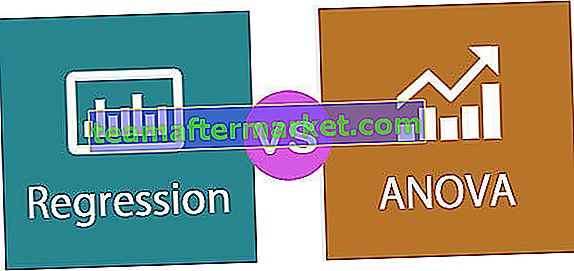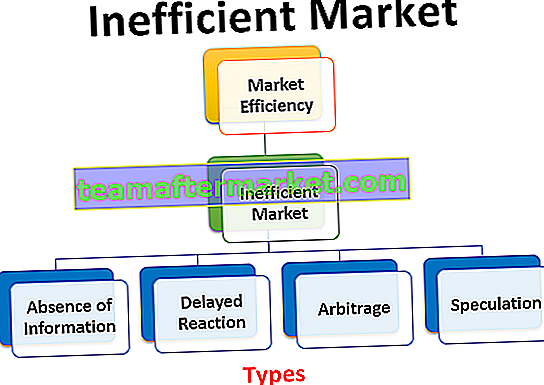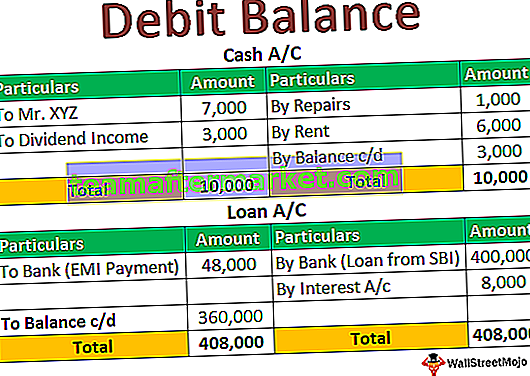Funzione Trunc in Excel
Trunc è la funzione excel utilizzata per tagliare i numeri decimali in interi. È una delle funzioni trigonometriche e matematiche introdotte nella versione 2007 di Excel. TRUNC restituisce solo la parte intera eliminando la parte frazionaria di un numero decimale specificando la precisione richiesta.
Anche se INT viene utilizzato anche per restituire la parte intera, presenta uno svantaggio. Quando la funzione INT in Excel viene utilizzata per i numeri negativi, arrotonda il valore a un numero inferiore anziché alla parte intera risultante. Il presente articolo spiega l'uso della funzione truncate in Excel con esempi e formule trattando i seguenti argomenti.
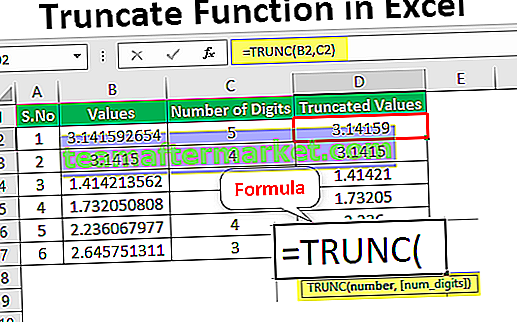
Spiegazione
La funzione Trunc restituisce il valore troncato di un numero in base al numero di cifre. È una funzione integrata utilizzata come funzione del foglio di lavoro Excel. Verrà inserito come formula nelle celle del foglio Excel.
Sintassi

- Parametri richiesti: i parametri utilizzati dalla funzione TRUNC sono identificati come numero e num_digits
- Numero: è il parametro obbligatorio che un utente vuole troncare le cifre della parte frazionaria
- num_digits: è il parametro opzionale utilizzato per specificare il numero di cifre da troncare dopo i numeri decimali. Il valore predefinito di questo parametro è 0 se non viene fornito alcun valore
- Restituisce: questa funzione restituisce un numero numerico che omette la parte frazionaria
Questa funzione funziona in tutti i tipi di versioni di Excel, inclusi 2007, 2010, 2013, 2016 e Office 365.
Se il valore è dato al parametro di Num_digits
- Il valore è uguale a zero, la funzione restituisce il valore arrotondato
- Il valore è maggiore di zero, indica il numero di cifre da troncare e presenta la parte destra del decimale
- Il valore è minore di zero, indica il numero di cifre da troncare e presenta a sinistra del decimale
Come utilizzare la funzione di troncamento in Excel? (Esempio)
Puoi scaricare questo modello Excel di funzione troncare qui - Modello Excel di funzione troncatoEsempio # 1 - Uso di base della funzione TRUNC
Questo esempio illustra al meglio le applicazioni di base della funzione troncata
Passaggio 1: nel primo passaggio, considerare i seguenti dati mostrati nella figura
Passaggio 2: posizionare il cursore nella cella appropriata per accedere alla funzione TRUNC in Excel

Passaggio 3: immettere la formula di troncamento di Excel come mostrato nella figura

Passaggio 4: selezionare l'indirizzo della cella del numero che desidera essere troncato

In questo, non viene fornito alcun indirizzo di cella per il parametro num_digits e assume il valore predefinito zero. Premi Invio per vedere il risultato.

Passaggio 5: applicare la formula alle celle rimanenti trascinando il mouse.
Passaggio 6: osservare i risultati mostrati come indicato nell'immagine sottostante

In questo, solo la parte sinistra dei risultati decimali poiché il valore predefinito è zero
Esempio # 2 - Applicazione della funzione TRUNC su un insieme di numeri decimali
Questo esempio illustra al meglio le applicazioni di base della funzione troncata sull'insieme di numeri decimali
Passaggio 1: nel primo passaggio, considerare i seguenti dati mostrati nella figura

In questo esempio, viene considerato il numero di cifre dopo il punto decimale che verrà troncato
Passaggio 2: posizionare il cursore nella cella appropriata.

Passaggio 3: immettere la funzione excel troncata come mostrato nella figura

Passaggio 4: selezionare l'indirizzo della cella del numero che si desidera troncare e il numero di cifre

In questo, l'indirizzo della cella viene fornito per i valori e i parametri num_digits e prende il valore menzionato nella colonna. Premere Invio per vedere il risultato come mostrato di seguito

Passaggio 5: applicare la formula alle celle rimanenti trascinando il mouse
Passaggio 6: osservare i risultati mostrati come indicato nell'immagine sottostante

In questo, la parte destra di un numero decimale è risultata in base al valore fornito nella colonna di un numero di cifre. Un numero di cifre 5 indica che un numero decimale viene troncato a 5 cifre dopo il punto decimale.
Esempio n. 3: estrarre la data da data e ora
Passaggio 1: nel primo passaggio, considerare i seguenti dati mostrati nella figura

In questo esempio, il numero di cifre per l'estrazione della data è considerato zero
Passaggio 2: posizionare il cursore nella cella appropriata denominata "Data di estrazione" per accedere alla funzione TRUNC in Excel

Passaggio 3: immettere la funzione excel troncata come mostrato nella figura

In questo, l'indirizzo della cella viene fornito per la data e l'ora e il parametro num_digits come zero come indicato nella colonna.

Passaggio 4: premere Invio per visualizzare il risultato come mostrato di seguito

Passaggio 5: applicare la formula Excel alle celle rimanenti trascinando il mouse
Passaggio 6: osservare i risultati mostrati come indicato nell'immagine sottostante

Come mostrato nella figura, solo il valore della data viene estratto dalla data e dall'ora utilizzando la funzione troncata excel. Se non diamo un numero di cifre, assume il valore predefinito zero alla data del risultato.
Applicazione
La funzione Trunc ha molte applicazioni in Excel
- Questa funzione Excel è utile nell'analisi finanziaria per ridurre i valori ai livelli di precisione preferiti.
- Viene utilizzato per estrarre i valori di ora e data dalla data
- Troncamento di un numero decimale al numero intero più vicino
- Viene utilizzato quando non è necessaria la messa a terra di un numero
Cose da ricordare
- Le funzioni excel INT e TRUNCATE sono identiche poiché danno come risultato valori interi. Ma questi sono diversi quando vengono usati con negativo, Ad esempio, INT (-5,3) restituisce -6 poiché è un valore inferiore ma TRUNC (-5,3) restituisce -5 rimuovendo solo il valore frazionario
- Quando il valore di Num_digits è negativo, restituisce il valore troncato come zero